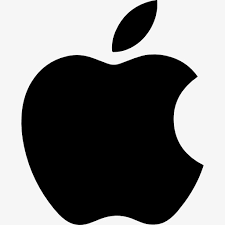
iOS15にアップデートしたユーザー達の間で「容量は十分にあるはずなのに警告表示が消えない」と話題になっています。
今回は、iOS15でiPhone・iPadのストレージが十分にあるのに「iPhoneの空き容量が残りわずかです」と出てしまう時の原因と対処法を徹底解説していきます。
コンテンツ
iOS15にアップデートしたら後「iPhoneの空き容量が残りわずかです」が誤表示される
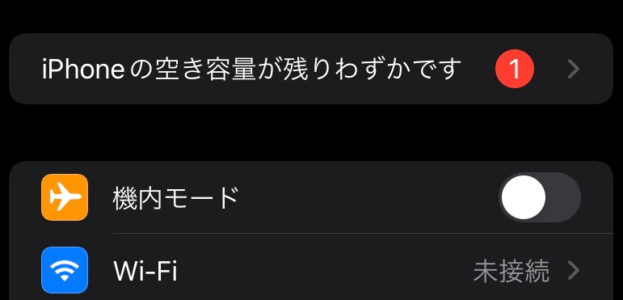
現在、実際にはiPhoneやiPadのストレージが十分に余っている状態なのに「iPhoneの空き容量が残りわずかです」という表示が出てしまう不具合が発生しています。
通常はこの表示が出ている時は表示をタップすれば、より詳細な内容を確認したりどうすれば解消されるのかが表示されてるようになっています。
しかし今回の表示はバグなのでタップしても何の変化もなく、表示が消えることもないのでストレスを感じるユーザーが増加しています。
また、この影響でホーム画面の設定アイコンのバッジ表示も消えない状態となっています。
原因はApple側の不具合
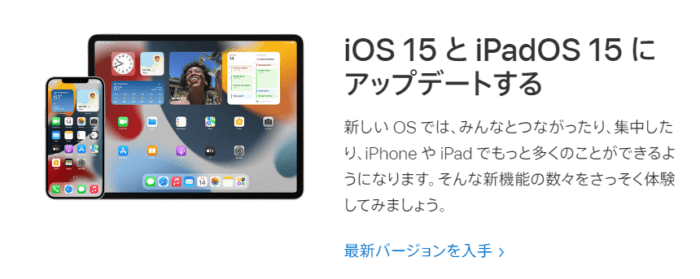
このバグは、iPhoneやiPadをiOS15にアップデートした端末で発生しており、開発元であるApple側の不具合であることが指摘されています。
空き容量警告バグ以外にも、様々な不具合が報告されているので修正パッチが公開されるまでは無闇にiOS15にアップデートしない方が無難です。
自動アップデートをオンにしておくと勝手にアップデートされてしまうので、自動アップデート設定は基本的にオフにしておきましょう。
自動アップデートをオフにするやり方は、以下の記事の自動アップデートを「オフ」にするを参考にしてください。
iOS15で「iPhoneの空き容量が残りわずかです」と表示される時の対処法

Apple側の不具合なので、ユーザー側ではこの不具合はどうする事もできません。
このバグに対応した修正パッチが配布されるまで待ちましょう。
ただ、再起動やキャッシュの削除で直ったというユーザーもいるので、以下の対処法も試してみましょう。
iOS端末のストレージ容量を再確認する
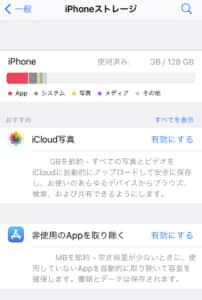
稀に本当にiOS端末の空き容量がいっぱいでこの表示が出ている場合もあります。
そのため、まずは端末本体の空き容量を確認しましょう。
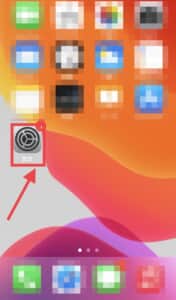
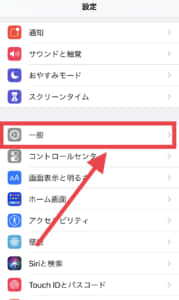
①設定アプリを開き、一般を選択します。
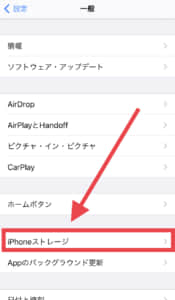
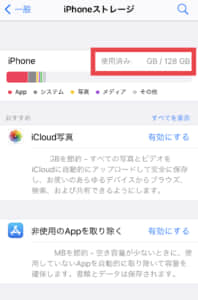
②iPhoneストレージをタップすると現在のiPhone・iPad端末のストレージがどの程度余っているのか赤枠の部分に表示されているので、空き容量が十分にあるのか確認しましょう。
端末の再起動を行う
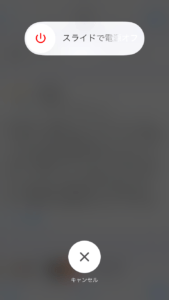
Appleサポートからは、端末の再起動やキャッシュの削除でこの不具合が直る場合があると指摘されています。
電源ボタンを長押しすると上記のような画面が出てくるので、一度電源をオフにして5分ほど時間を置いてから再度電源ボタンを長押しして電源を入れてみましょう。
その他のキャッシュを削除する
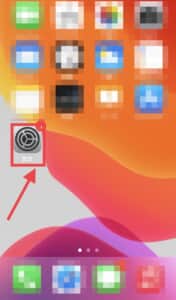
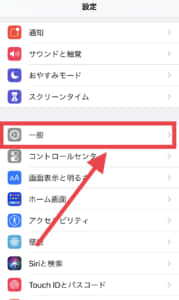
ストレージにある『その他』カテゴリのキャッシュを削除を試すことでiOS15バグが直る場合があります。
その他のキャッシュで一番多いのはSafariなどのブラウザデータなので、Safariのキャッシュデータを削除します。
①設定アプリを開き、一般を選択します。
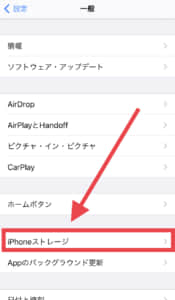
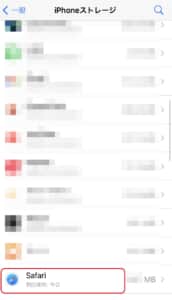
②iPhoneストレージをタップし、Safariを選択します。
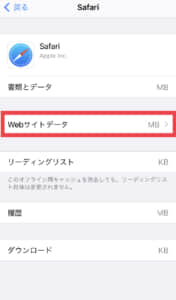
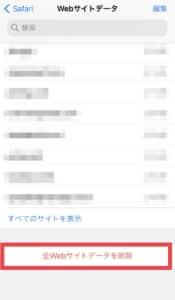
③Webサイトデータを選択します。一番下に全Webサイトデータを削除という項目があるので、タップします。
Webサイトデータを削除すると、すべてのWebサイトから自動的にログアウトしてしまうので注意しましょう。
ツールで早期アップデートやダウングレードを試す
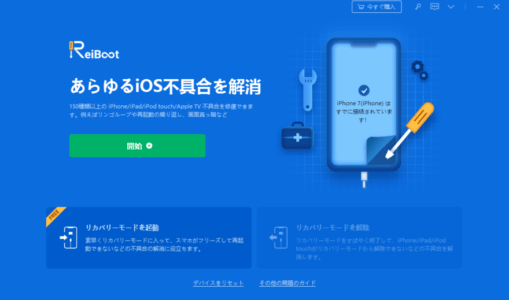
パソコンを持っているユーザーの方は、「ReiBoot」を始めとするiPhone修復ソフトを使用すると1段階前のiOSバージョンにダウングレードさせることでこの不具合を解消できる場合があります。
また、この不具合が修正されたパッチプロファイルが公開されれば、正式リリースよりも早くアップデートすることも可能です。
詳しくは、以下の記事のiPhoneにios15ベータをインストールする方法を参考にしてみてください。
-
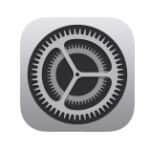
iOS 14からiOS 15ベータ版にアップデートする時の不具合と対処法を徹底解説
ReiBoot iOS15パブリックベータ版のインストールが可能になりましたが、試験版へのアプデにはリスクが伴います。 不具合が発生してiOS15パブリックベータ版がインストールできない時やリンゴルー ...
続きを見る


